Numbers Användarhandbok för Mac
- Välkommen
-
- Introduktion till Numbers
- Introduktion till bilder, diagram och andra objekt
- Skapa ett kalkylblad
- Öppna eller stänga kalkylblad
- Skapa personliga mallar
- Använda blad
- Ångra eller göra om ändringar
- Spara ett kalkylblad
- Hitta ett kalkylblad
- Radera ett kalkylblad
- Skriva ut ett kalkylblad
- Ändra bladbakgrunden
- Touch Bar för Numbers
- Använda VoiceOver till att skapa ett kalkylblad
-
- Använda iCloud med Numbers
- Importera en Excel- eller textfil
- Exportera till Excel eller något annat filformat
- Minska kalkylbladets filstorlek
- Spara ett stort kalkylblad som en paketfil
- Återskapa en äldre version av ett kalkylblad
- Flytta ett kalkylblad
- Låsa ett kalkylblad
- Lösenordsskydda ett kalkylblad
- Skapa och hantera anpassade mallar
- Copyright

Du kan snabbt fylla celler, eller en rad eller kolumn, med samma formel, data eller en logisk datasekvens – t.ex. en serie siffror, bokstäver eller datum.
Fylla i celler automatiskt
Gör något av följande:
Autofyll en eller flera celler med innehåll från intilliggande celler: Markera cellerna med det innehåll som du vill kopiera och flytta sedan pekaren till en av markeringens kanter tills ett gult handtag för automatisk fyllning (en punkt) visas. Dra handtaget över de celler som du vill lägga till innehållet i.
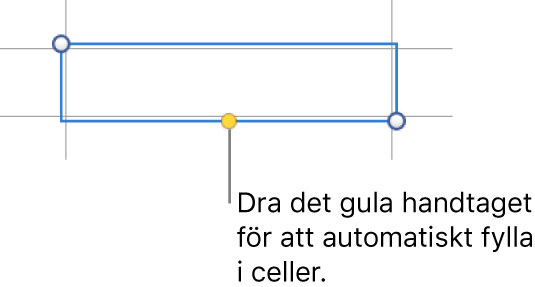
Alla data, cellformat, formler och fyllningar som är kopplade till de markerade cellerna läggs till. Kommentarer läggs inte till. Befintliga data skrivs över med det innehåll som du lägger till.
Fyll automatiskt i sekventiellt innehåll eller mönster från intilliggande celler: Skriv de första två objekten i serien i de första två vanliga cellerna (inte sidhuvud- eller sidfotsceller) i den rad eller kolumn som du vill fylla, t.ex. A och B. Markera de cellerna, flytta pekaren till en av markeringens ramar tills ett gult handtag för automatisk fyllning (en prick) visas. Dra sedan handtaget över de celler som du vill fylla.
Du kan också fylla celler automatiskt med en värdeserie. Om två markerade celler innehåller t.ex. 1 och 4 läggs värdena 7 och 10 till när du drar över de två intilliggande cellerna (värdet ökas i steg om 3).
Automatisk fyllning leder inte till att cellerna i gruppen kopplas samman. När du har fyllt i värden automatiskt kan du ändra cellerna oberoende av varandra.
När du fyller i celler automatiskt uppdateras eventuella formler som refererar till de cellerna automatiskt med det nya värdet.